Как синхронизировать приложения с аккаунтом Google
Вы можете настроить синхронизацию сообщений, писем и других данных из приложений с аккаунтом Google.
Важно! Некоторые из этих действий можно выполнить только на устройствах с Android 9 и более поздних версий. Подробнее о том, как узнать версию Android…
Как работает синхронизация
Во время синхронизации обновляются данные приложений Google. При этом на телефон приходят соответствующие уведомления.
Какие приложения синхронизируются
По умолчанию автоматическая синхронизация с аккаунтом включена для всех приложений Google, однако настройки для отдельных сервисов можно изменить. В приложениях сторонних разработчиков также может быть предусмотрена возможность синхронизации.
- Откройте настройки телефона.
- Выберите О телефонеАккаунт GoogleСинхронизация аккаунта.
- Если на устройстве несколько аккаунтов, выберите нужный.
- Откроется список приложений Google. Рядом с каждым из них будет указано время последней синхронизации.
Внимание! Если приложения нет в разделе «Аккаунты», для него невозможно настроить автосинхронизацию с аккаунтом Google.
Что такое синхронизация
В приложениях сторонних разработчиков синхронизация и вход могут быть доступны в настройках. Как изменить разрешения для приложений.
Как отключить автосинхронизацию
- Откройте приложение «Настройки» на телефоне.
- Нажмите Аккаунты.
- Если у вас несколько аккаунтов, выберите нужный.
- Нажмите Синхронизация аккаунта.
- Отключите автоматическую синхронизацию для отдельных приложений.
Примечание. При отключении автосинхронизации приложение не удаляется, а просто перестает обновлять данные в автоматическом режиме.
- Откройте настройки телефона.
- Выберите О телефонеАккаунт GoogleСинхронизация аккаунта.
- Чтобы отключить синхронизацию, нажмите на нужный объект.
Как синхронизировать аккаунт вручную
- Откройте настройки телефона.
- Выберите О телефонеАккаунт GoogleСинхронизация аккаунта.
- Если у вас несколько аккаунтов, выберите нужный.
- Коснитесь значка «Ещё» Синхронизировать.
Примечание. Синхронизация вручную позволяет обновить данные аккаунта во всех приложениях Google, в том числе и в тех, для которых автосинхронизация отключена.
Ресурсы по теме
- Возникли проблемы с синхронизацией? Узнайте, как их устранить.
- Хотите синхронизировать другой аккаунт? Узнайте, как добавлять пользователей и переключаться между ними.
- Если у вас возникли проблемы при входе в аккаунт Google, узнайте, как устранить возможные неполадки.
- Подробную информацию об аккаунтах Google можно найти в Справочном центре.
Источник: support.google.com
Синхронизация: как это делают крутые ребята
Синхронизация — это когда в нескольких местах лежат одни и те же данные: файлы, папки, записи в базе данных, информация о пользователе и что угодно ещё. Снаружи кажется, что всё просто: указал, что нужно синхронизировать, а дальше оно всё само. Но на самом деле в синхронизации есть много тонких моментов, про которые разработчикам нужно подумать заранее, например:
- откуда и куда отправлять данные;
- что синхронизировать, а что нет;
- что делать с дублями;
- удалять данные при синхронизации или нет.
Сейчас разберём эти вопросы. Цель — повышение общей компьютерной грамотности и развитие кругозора.
Направление синхронизации
Есть два вида синхронизации — односторонняя и двусторонняя.
Для бэкапов чаще всего пользуются односторонней синхронизацией, которая работает так:
- есть две стороны — источник и приёмник данных;
- источник главный, а задача приёмника — сделать так, чтобы на нём была точная копия данных;
- если в источнике что-то меняется, это сразу же меняется и в приёмнике;
- если что-то меняется в приёмнике, источник на это не обращает внимания.
Пример такой синхронизации — синхронизация важных файлов на внешний диск. Системе всё равно, что было на диске до этого, её задача — отправить туда нужные папки и убедиться, что всё скопировалось. Если после этого мы что-то добавим на внешний диск — компьютер никак не отреагирует. А вот если удалим файл из папки с документами, то этот же файл тут же удалится и с внешнего диска.
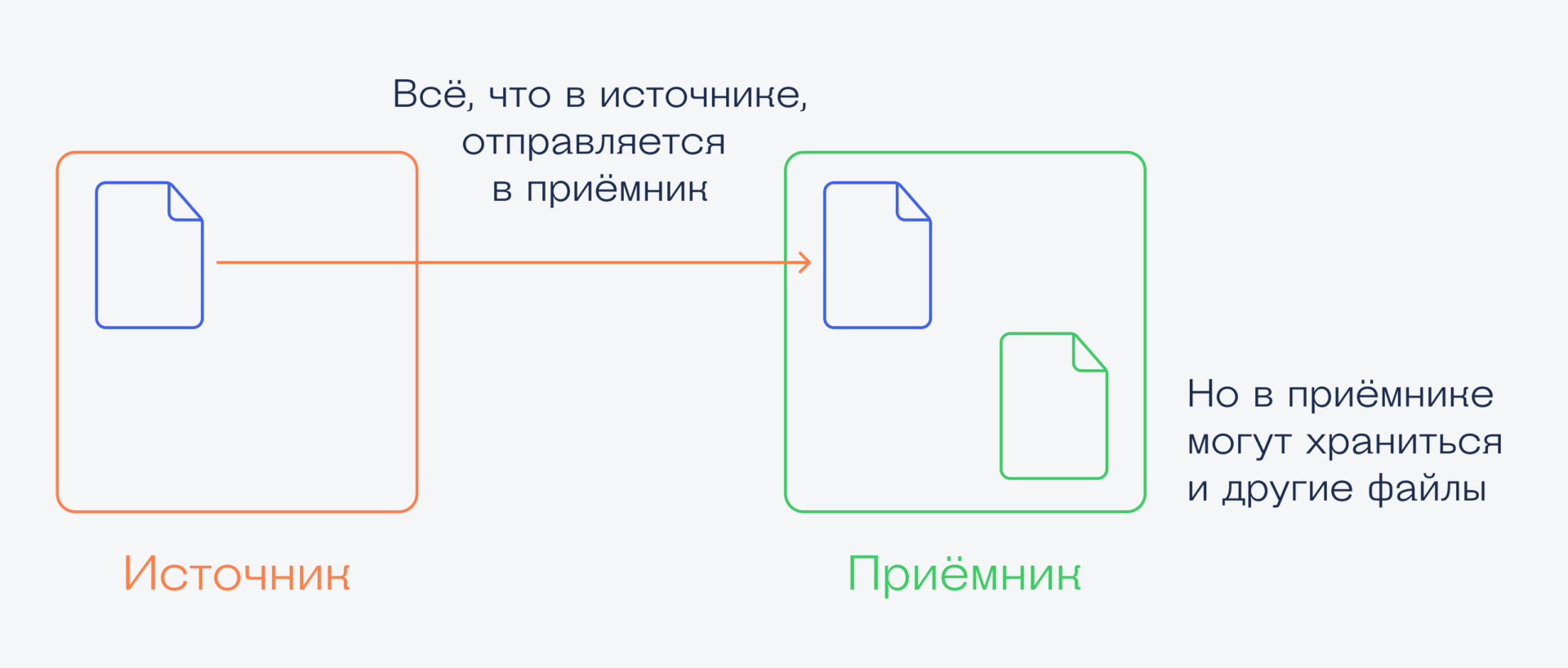
Двусторонняя синхронизация работает иначе:
- есть две стороны, у которых одинаковые права;
- если что-то меняется на одной стороне, то же самое происходит и на другой.
Такая синхронизация чаще всего работает в онлайн-хранилищах типа Яндекс Диска: вы выбираете папки у себя на компьютере и получаете их полную копию в облаке. Если мы что-то удаляем на компьютере, то это удаляется и из облака. Наоборот тоже работает: если мы зайдём из браузера в облачное хранилище и удалим там ненужное, то после синхронизации с компьютера эти данные тоже исчезнут.
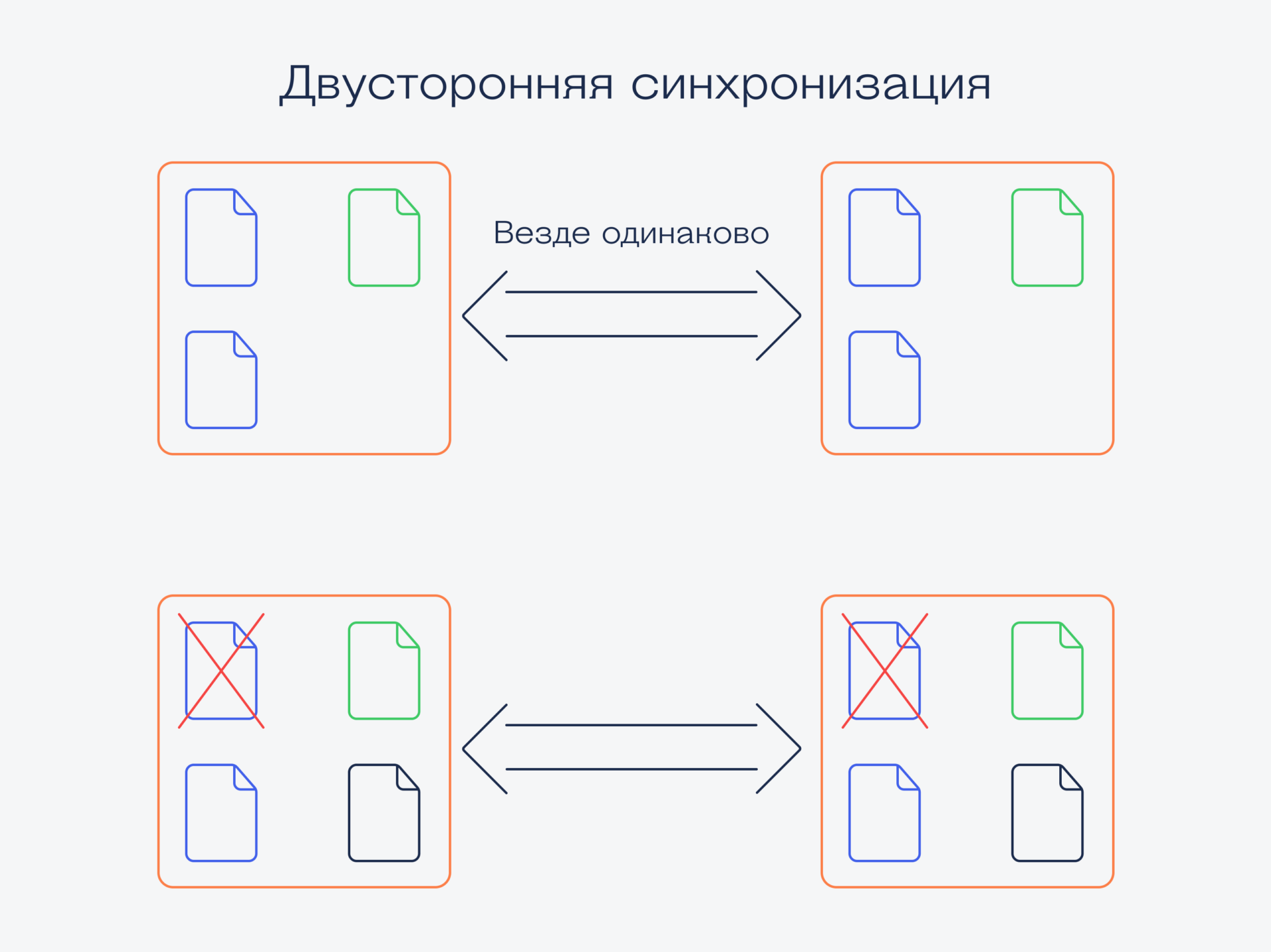
Что синхронизировать, а что нет
Бывает так, что нам нужно синхронизировать только определённые данные: фотографии, записи логов или информацию о дате и сумме покупок. Например, в настройках мобильного телефона можно указать, что в облако нужно отправлять только фото, а видео и остальные файлы — нет.
Другой пример — синхронизация кассовых терминалов в магазинах с сервером, который обслуживает продажи. На сервере в базе хранится очень много разной информации о товарах: дата поступления, название поставщика, размер скидки, дата следующей поставки и ещё 50 параметров. Но с терминалом в магазине синхронизируется только часть данных: цена, количество остатка и срок годности товара.
Удалять данные или нет?
Даже если мы настраиваем полную синхронизацию, у нас всегда есть вариант, при котором мы не удаляем данные, даже если их удалили на той стороне. Такое используется в системах бэкапов и в облачных хранилищах, когда удалённые файлы можно восстановить, например, в течение 30 дней. Они складываются в корзину и хранятся там до конца этого срока или пока мы их не восстановим раньше.
Второй вариант — файлы просто помечаются как удалённые и не участвуют в синхронизации. У них, например, меняется иконка, они видны на своём старом месте, но скопировать их можно только вручную.
Конфликты при синхронизации
Представьте такое: один и тот же документ открыли на разных компьютерах, внесли правки и сохранили в том же месте. Какой файл система возьмёт как основной для синхронизации? А что делать со вторым? А если сохранять два, то как именно?
Все подобные конфликты тоже нужно решить заранее до синхронизации. Например, какой файл сохранили последним — тот и использовать для синхронизации. Или можно сохранить оба файла, но под разными именами, добавив к названиям «-conflict1» и «-conflict2», а исходный файл вообще не трогать.
Или вот ещё вариант: при синхронизации в папке оказывается файл с тем же именем, который там уже есть, — что делать системе в этом случае? Здесь нет правильного ответа, всё будет так, как придумал разработчик или настроил пользователь. Системы поумнее спросят, что делать, а системы попроще просто заменят одно другим.
Источник: thecode.media
Для чего нужна синхронизация

Перед расшифровкой данного термина, следует немного описать процессы, которые входят в эту функцию. Если говорить про современную технику с внешним управлением, то синхронизация – это объединение алгоритмов работы разного уровня, которые хранят определенные объекты или файлы без изменений для разных устройств и в разное время. Даже если происходят изменения в содержимом.
Однако при изменении данных происходит изменение состояния всех связующих элементов.
Если смотреть на вопрос с другой стороны, то синхронизацией называют процесс воспроизведения или пользования одинаковыми данными на разных аппаратах, когда между ними существует связь.
В современной технике процесс синхронизации выделяется в таких направлениях:
- Резервное копирование.
- Взаимодействие учетных записей, которые находятся в сети Интернет.
- Взаимодействие разных аппаратов между собой.
- Игры с онлайн режимами и прочие приложения.





История синхронизации
Впервые синхронизация между программами была продемонстрирована в 1985 году, в научном центре ЦЕРН (Швейцария). Две параллельно запущенные программы производили математические вычисления и обменивались информацией. Уже тогда было ясно, что синхронизация еще сыграет свою роль в развитии науки и техники.
Затем синхронизацию стали использовать в военных целях, для координации группы самолетов-истребителей. Система синхронизации каждого самолета отправляла сигналы (свои координаты) на спутник и получала расположение всех самолетов группы взамен.
В 1996 году компания Motorola впервые предложила механизм синхронизации мобильных устройств.
Суть синхронизации
Синхронизация данных обеспечивает идентичность выбранной информации на разных устройствах, которые подключены к сервису синхронизации. Если взять к примеру текстовый документ, то он будет одинаковым на всех ваших компьютерах. Если вы что допишите в этом документе, то файл автоматически обновится на других компьютерах. Происходит синхронизация в основном через интернет.
Для этого нужно установить специальные программы на все компьютеры, планшеты или смартфоны, которые вы используете, например Dropbox. Программа создаст папку по имени Dropbox, в которой вы будете хранить ваши документы. Они будут закачиваться на специальное хранилище в интернете, после чего вы будете иметь к ним доступ из любого уголка планеты через веб-браузер, смартфон или планшет.

Отличительная особенность синхронизации данных в том, что вам не нужно следить за версиями файлов с которыми вы работаете. У вас всегда будет самая свежая версия вашего документа.
Любой сервис синхронизации файлов позволяет загружать ваши документы, фото, музыку и другие файлы в облачное хранилище и потом получать к ним доступ через программы для компьютеров, планшетов, смартфонов или просто через веб-браузер. Для того, чтобы начать пользоваться синхронизацией файлов нужно зарегистрироваться и скачать бесплатную программу для синхронизации файлов. Про то как это сделать можно прочитать в статье про регистрацию, установку и настройку Dropbox. И пусть вас не пугает англоязычный интерфейс, можно воспользоваться замечательным плагином Instant Translate для Google Chrome для быстрого перевода непонятных слов.
Типы синхронизации
Однако термин синхронизация встречается не только в объединении компьютерной техники или современных гаджетов, он широко применяется и на производственных предприятиях или заводах. В качестве примера можно привести взаимодействие нескольких станков, которые работают по установленному алгоритму и в строгой временной последовательности. Но это только малая часть, поскольку в основном это понятие все-таки связано с компьютерной техникой.
В целом подобную функцию делят на два типа (два основных алгоритма функционирования): односторонний запуск, или двухсторонний обмен.
Одностороння работа включает в себя контроль информации на двух устройствах, одно из них является ведущим, второе ведомым. В качестве примера можно привести обмен Гугл сервисов и телефона, где сервер имеет первый приоритет, а телефон второй и полностью подчиняется серверу. В данном случае изменение параметров конфигурации приведет к изменению данных на всех устройствах, которые привязаны к серверу от имени пользователя (например, при замене смартфона на новый и т.д.).

Двусторонняя определяет приоритет устройства исходя из параметров работы. Преимущество – владелец сам может назначить приоритет, и определять на каком устройстве изменится содержимое.
Синхронизация в приложении
Условно информацию в приложении можно разделить на два вида — пользовательская и служебная. Пользовательская информация может быть синхронизирована с облаком, в котором хранится её копия. Например, текстовые файлы Microsoft Word можно поместить в облачное хранилище OneDrive и работать с ними при необходимости.
Служебная информация — это настройки. Некоторые приложения дают возможность сохранить настройки в облачном хранилище и при переустановке программы восстановить их одним кликом. Некоторым приложениям требуется синхронизировать данные в реальном времени, а иным — строго по указанию пользователя.
Изначально синхронизация присутствовала только в приложениях для персональных компьютеров, но с развитием технологий она появилась на мобильных устройствах под управлением iOS, Android и Windows, а также на игровых консолях, «умных» часах и во множестве других изобретений.
В режиме реального времени синхронизация происходит, например, в приложениях-мессенджерах. Если собеседник отправил вам сообщение, то его содержимое сразу же станет видно вам при условии подключения к интернету. В Telegram-канале моментально появляются самые свежие публикации от тех каналов, на которые вы подписаны.
Лучшим примером синхронизации являются современные веб-браузеры. Они способны сохранять историю просмотров, избранные страницы, пароли и некоторые другие данные в облачном хранилище. Благодаря этому после переустановки вы можете совершить процедуру синхронизации с облаком и работать с браузером, как и раньше.
Работа с синхронизацией
Для того, чтобы синхронизация работала её потребуется не только включить, но и настроить. Включение и настройку, а также объекты синхронизации рассмотрим отдельно. Каждый из этих моментов важен по-своему и пренебрегать ими не следует.
Включение
Достаточно простая и быстрая процедура. Единственным нюансом является обязательное её включение на всех устройствах, где используется указанная учётная запись. Ведь общие данные доступны только в пределах одной учётной записи.
Так, что потребуется создавать на каждом компьютере одинаковую «учётку» или выполнять вход с помощью учётной записи Microsoft. Благо, общемировой опыт использования подобной практики позволил максимально оптимизировать данный процесс.
Также необходимо учитывать тот факт, что синхронизация доступна только для устройств под управление Windows 10. Для Windows Mobile доступна частичная синхронизация настроек.
Настройка параметров
Теперь синхронизация для указанной учётной записи включена. Но одним включением настройка данной опции не ограничивается. Ведь есть ещё и общий перечень пунктов синхронизации, который можно подстроить «под себя». В список входят:
- Тема. Становится доступной после подтверждения учётной записи. Переносятся настройки рабочего стола и элементов всех меню. Так можно получить абсолютно одинаковый внешний вид системы на разных компьютерах.
- Пароли. Один из пунктов, который синхронизируется с мобильными устройствами. При использовании таких браузеров, как Internet Explorer и Microsoft Edge, сохранённые в них пароли тоже будут передаваться между устройствами. Это может существенно ускорить посещение определённых ресурсов.
- Настройки языка. Игнорируют установленный на компьютере язык. В перечень настроек языка входят, как настройки системного языка, так и раскладок клавиатуры для набора текста. Избавит от необходимости делать ненужные переключения.
- Специальные возможности. Позволяет переносить такие опции, как «Высокая контрастность» или «специальные возможности», а также «залипание клавиш». Речь идёт о специфических параметрах, которые не так уж и часто применяются людьми.
- Другие параметры Windows. Включают в себя перечень установленных приложений и даже подключённых принтеров. На практике это не позволит просто так печать на домашнем принтере находясь от него далеко, зато позволит сохранять параметры печати, которые для него установлены.
Это лишь обобщённый перечень параметров, которые можно переключить прямо в окне синхронизации. Прежде, чем запрещать резервное копирование определённой группы следует ознакомиться со списком функций, которые к нему привязаны.
Синхронизируемые элементы
Помимо указанных категорий, существует ещё и дополнительный лист, который можно найти на официальном сайте Microsoft. Хотя все эти пункты так или иначе подпадают под определения из предложенного выше перечня, есть и исключения. Рассмотрим их:
Данные приложений. На официальном сайте имеют маркер «Внутренние». То есть параметры этих приложений синхронизируются отдельно. Для того, чтобы получить доступ к собственным настройкам Photoshop предстоит иметь учётную запись Adobe Creative Cloud с включённой в ней синхронизацией.
Параметры командной строки. Такие настройки, как размер окна в командной строке или её цвет имеют отдельные настройки и тоже могут подлежать синхронизации. Впрочем, едва ли данная опция обязательна для кого-то.
Настройки браузеров. Речь идёт о браузере Internet Explorer. Остальные обозреватели интернет страниц имеют собственные инструменты синхронизации и скорее относятся к разделу «данные приложений». Для конкретных браузеров синхронизация выставляется отдельно, в их окнах.
Видео инструкции
В статье подробно описано, что такое синхронизация, где и как используется, а так же как активируется на различных устройствах. Процесс синхронизации процессов и данных становится нормой. Благодаря копиям в удаленном хранилище важная информация не пропадает и легко восстанавливается. Поэтому крупные компании и разработчики постепенно внедряют функцию синхронизации в различные устройства, для облегчения и автоматизации повседневных задач.
А как вы относитесь к синхронизации? Готовы доверить хранение личных данных в удаленном хранилище? Поделитесь мнением в комментариях.
Источник: fobosworld.ru
Для чего нужна синхронизация
Синхронизация устройств друг с другом открывает новые высоты для предприятий и сообществ. Это надежный и удобный способ обмена и сохранения информации. Умение синхронизировать устройства — свои и других, может стать новым преимуществом в конкурентной борьбе.

Статьи по теме:
- Для чего нужна синхронизация
- Как синхронизировать планшет и компьютер
- Как синхронизировать ноутбук и компьютер
История синхронизации
Впервые синхронизация между программами была продемонстрирована в 1985 году, в научном центре ЦЕРН (Швейцария). Две параллельно запущенные программы производили математические вычисления и обменивались информацией. Уже тогда было ясно, что синхронизация еще сыграет свою роль в развитии науки и техники.
Затем синхронизацию стали использовать в военных целях, для координации группы самолетов-истребителей. Система синхронизации каждого самолета отправляла сигналы (свои координаты) на спутник и получала расположение всех самолетов группы взамен.
В 1996 году компания Motorola впервые предложила механизм синхронизации мобильных устройств.
Синхронизация мобильных устройств
Синхронизация контактов имела важнейшее значение для деловых людей, руководителей. Телефон может сломаться, его могут украсть — все это могло привести к потере важных связей. Для синхронизации контактов имеются как средства производителей телефонов и сотовых операторов, так и сторонние сервисы. Один из наиболее популярных — Sinchronet.
Он позволяет связывать записные книжки большинства мобильных систем. Помимо поддержки операционной системы Android и iOS, Sinchronet работает также как java-приложение.
Apple впервые предложила синхронизировать «яблочные» устройства, включая мобильные iPhone и iPad посредством собственного облачного сервиса iCloud.
Облачные сервисы
Синхронизация является основой деятельности облачных сервисов. Сама идея сервисов проста: на удаленном сервере, «облаке», хранятся ваши файлы. Вы имеете к ним доступ с разных устройств, можете редактировать и создавать файлы с синхронизированных устройств, а просматривать — с любых. Как только вы внесете в файл изменения на одном из устройств, начнется синхронизация, и вы получите доступ к файлу на всех устройствах.
Одним из первых облачных сервисов стал DropBox, предлагающий начальный аккаунт совершенно бесплатно. В настоящее время насчитываются десятки современных облачных сервисов, в том числе Amazon.Box, «Яндекс.Диск», Google.Drive.
Синхронизация и бизнес
Использование программ синхронизации может стать конкурентным преимуществом в тех сферах бизнеса, в которых скорость получения информации имеет важнейшее значение. Торговля акциями и ценными бумагами зависит от главного правила цены: цена на товар должна быть одинакова в любом месте планеты (с учетом логистики и налогов).
Стоимость баррели нефти в Токио и в Нью-Йорке должна быть одинакова. Синхронизация обеспечивает равенство цен по всему миру. Важны не только сами цены, но и их колебания. На фондовом рынке используются новейшие компьютеры и программы, ведь на кону — миллионы и миллиарды долларов.
Дело в том, что биржевые спекулянты помогают повышать эффективность рынка, определяя верные стоимости пакетов акций. Программы синхронизации помогают им в этом непростом процессе.
Совет полезен?
Статьи по теме:
- Что такое синхронизация файлов
- Что такое синхронизация на телефоне
- Как синхронизировать телефон с ПК
Добавить комментарий к статье
Похожие советы
- Как настроить синхронизацию в Windows
- Как синхронизировать iPhone на нескольких компьютерах
- Как синхронизировать ПК с КПК
- Как настроить синхронизацию
- Как синхронизировать все свои сайты
- Как синхронизировать телефонную книгу
- Беспроводной радиосинхронизатор для фотоаппаратов: как пользоваться
- Как синхронизировать коммуникатор
- Синхронизация ПК с Android разными способами
- Как синхронизировать Samsung Galaxy
- Как синхронизировать платформы в Evernote
- Как синхронизировать Opera
- Что такое Яндекс.Диск
- Как использовать коммуникатор
- Как синхронизировать контакты в itunes
- Обзор популярных облачных хранилищ
- Какой облачный сервис выбрать?
- Как включить синхронизацию
- Почему облачный диск SkyDrive переименован в OneDrive
- Как передать файлы с Android на iOS
- Зачем нужен Яндекс.Диск?
- iOS 11: обзор новой ОС для новых и старых iPhone и iPad
Источник: www.kakprosto.ru